Das Chromebook gewinnt unter Tausenden von Nutzern aufgrund seiner Benutzerfreundlichkeit, wirtschaftlichen Kosten und einfachen Verarbeitung von Informationen täglich an Stärke. Chromebook ist mit Chromium verknüpft, einer Ableitung von Google Chrome. Daher müssen wir für die Verwendung direkt über unser Google-Konto darauf zugreifen. Es gibt bestimmte Konfigurationen, die wir im Chromebook vornehmen können. Eine davon besteht darin, das Zeitformat zu ändern, das in 12 Stunden oder in 24 Stunden sein kann, genauso wie wir die Zeitzone in Chromebook ändern können .
Wenn das Format 12 Stunden beträgt, wird nach 12 Uhr weiterhin die Zeit in Formaten von 13 bis 12 Uhr (14 Uhr, 17 Uhr usw.) angezeigt. Wenn das Format 24 Stunden beträgt, wird das Format nach 12 Uhr angezeigt von 12 bis 24, also sieht 14 Uhr wie 14 Uhr aus, 17 Uhr sieht aus wie 17 Uhr usw.
EinWie.com erklärt, wie wir dieses Format entweder 12 oder 24 Stunden auf Chromebook definieren können.
Um auf dem Laufenden zu bleiben, abonniere unseren YouTube-Kanal! ABONNIEREN
Ändern Sie die Zeit auf Chromebook von 12 auf 24 Stunden
Wir melden uns bei Chromebook an und klicken auf Start und dann auf Einstellungen:
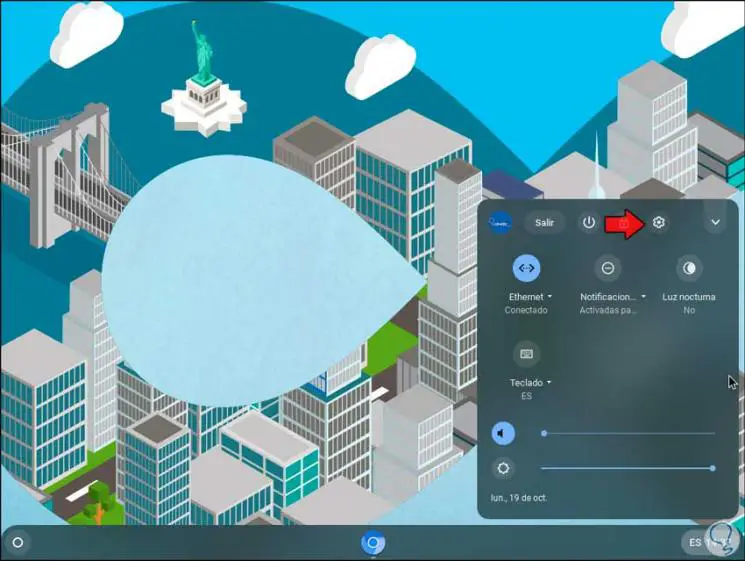
Dazu gehen wir zum Abschnitt “Erweiterte Konfiguration”, in dem Folgendes angezeigt wird:
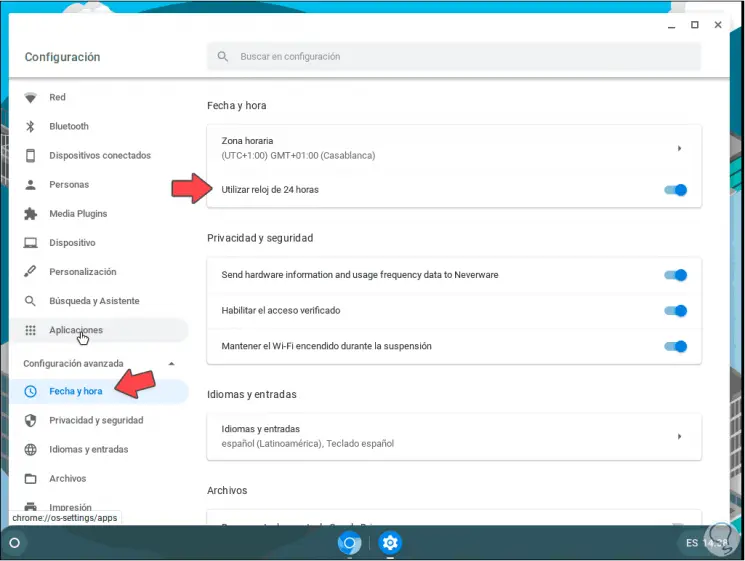
Dort klicken wir im Bereich Datum und Uhrzeit auf die Zeile “24-Stunden-Uhr verwenden”, um dieses Format zu aktivieren oder nicht. Die Änderung wird automatisch in der Uhr unten angezeigt:
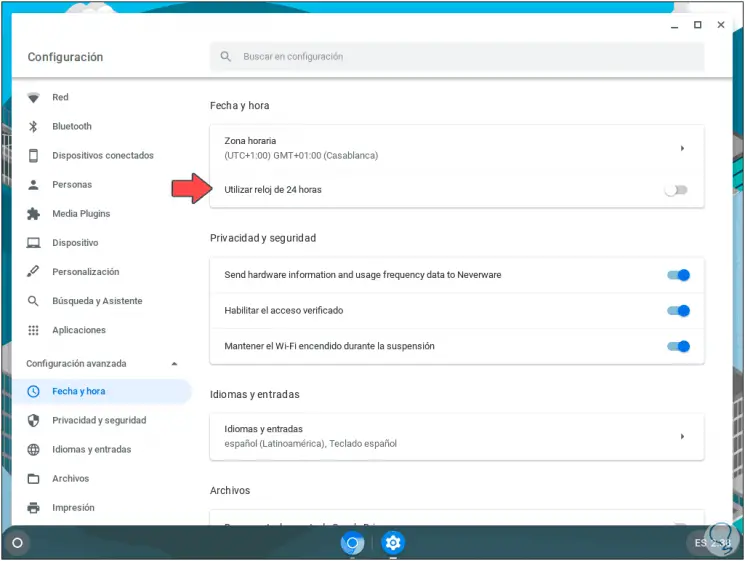
So einfach ist es, das Zeitformat auf Chromebook anzupassen.